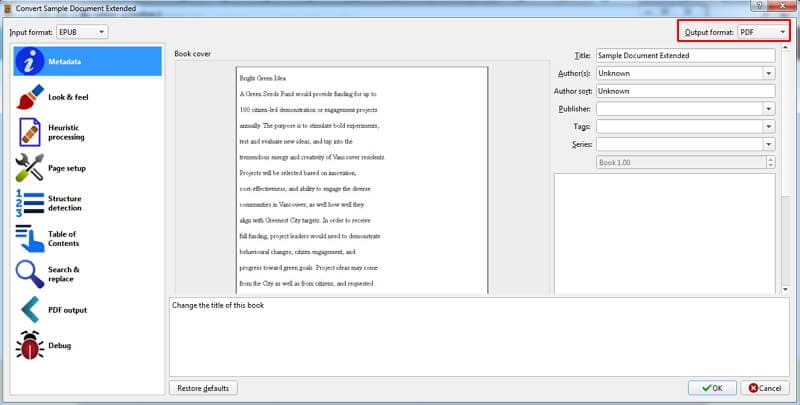الكتب الإلكترونية هي بنية رقمية من النصوص والصور تقدم إلينا عبر أجهزة رقمية. ويعرف PDF (صيغة المستند النقال) كتنسيق ملف يُستخدم لتقديم مستندات مختلفة، وذلك عبر عرضها من خلال منصات مختلفة مستقلة تتمثل بالأجهزة أو البرمجيات. هذه المادة سوف تظهر لك أفضل طريقة لتحويل الكتب الإلكترونية إلى PDF باستخدام PDFelement .
طريقة تحويل ملفات eBook إلى PDF باستخدام PDFelement
الميزة الأهم في PDFelement والتي تميزه عن باقي البرمجيات المشابهة هي أنه يحتوي على جميع الميزات الخاصة بملفات PDF، التي تمتد من إنشاء الملفات إلى تحويلها على الفور. يساعدك هذا البرنامج على تحويل ملفات ebook إلى ملفات PDF، ومن ثم بإمكانك تحرير / تحويل / إدارة ملفات PDF التي تم إنشاؤها كما تريد.
الخطوة 1. فتح ملف eBook
افتح ملف eBook لديك على جهاز الكمبيوتر الخاص بك باستخدام Adobe Digital Editions أو أي أداة أخرى تدعم هذه الصيغة.
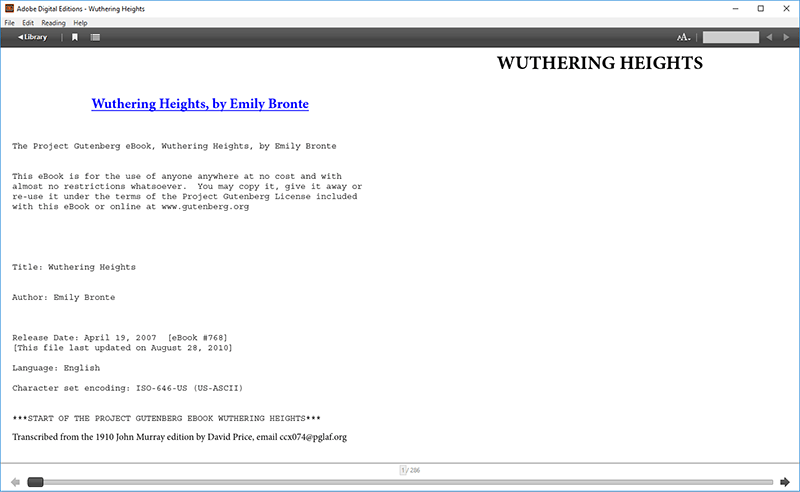
الخطوة 2. تحويل ملف eBook إلى PDF
انقر فوق الزر طباعة Print في قارئ الكتب الإلكترونية، واختر PDFelement كطابعة للطباعة.
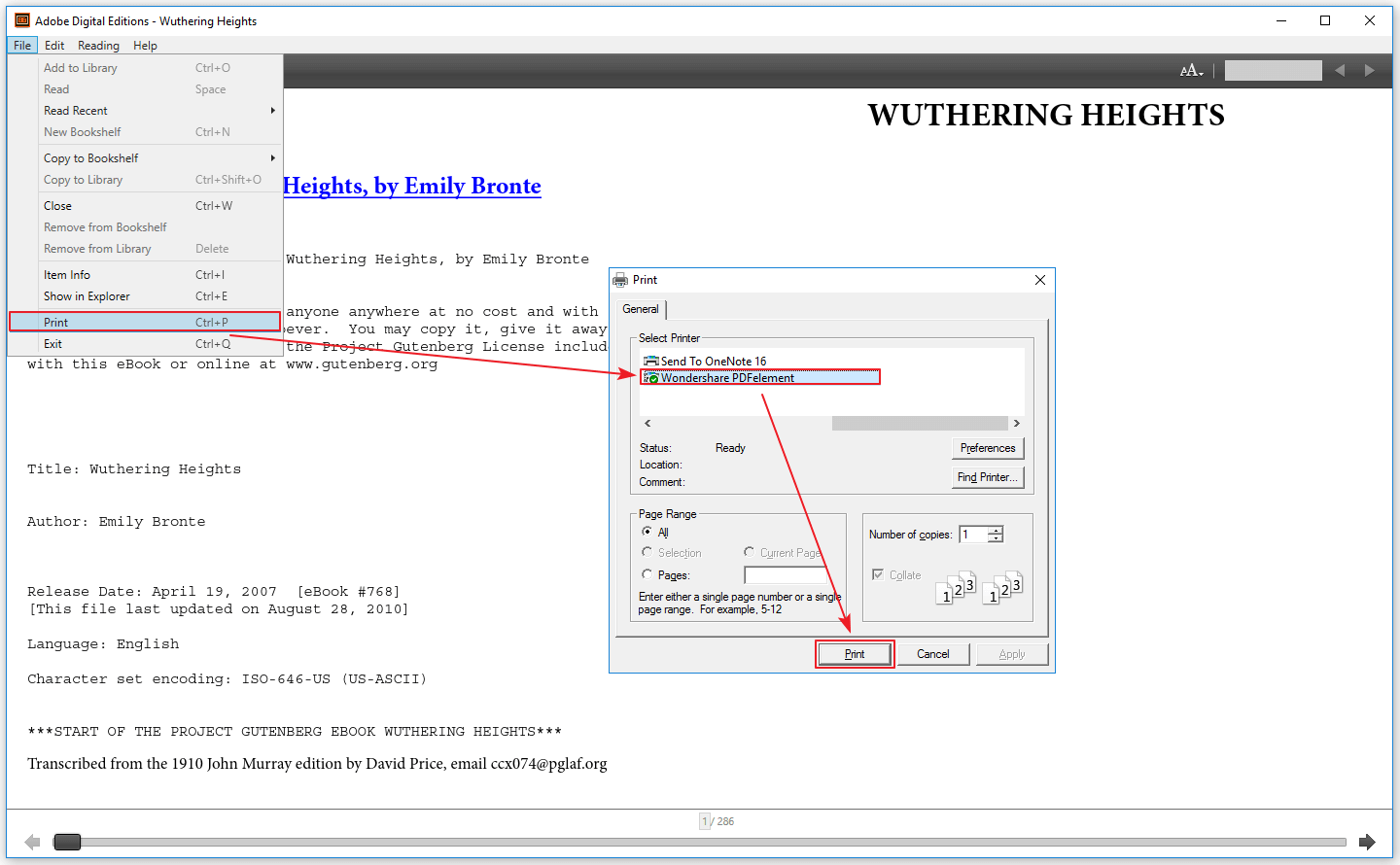
الخطوة 3. احفظ ملف PDF الذي تم إنشاؤه
سيتم فتح ملف PDF الذي تم إنشاؤه في البرنامج PDFelement مباشرة، يمكنك النقر فوق القائمة "ملف" واختيار "حفظ" لحفظه في محرك الأقراص المحلي. أو يمكنك النقر فوق الزر تحرير "Edit" في الزاوية العلوية اليسرى لتحرير ملف PDF أولاً.
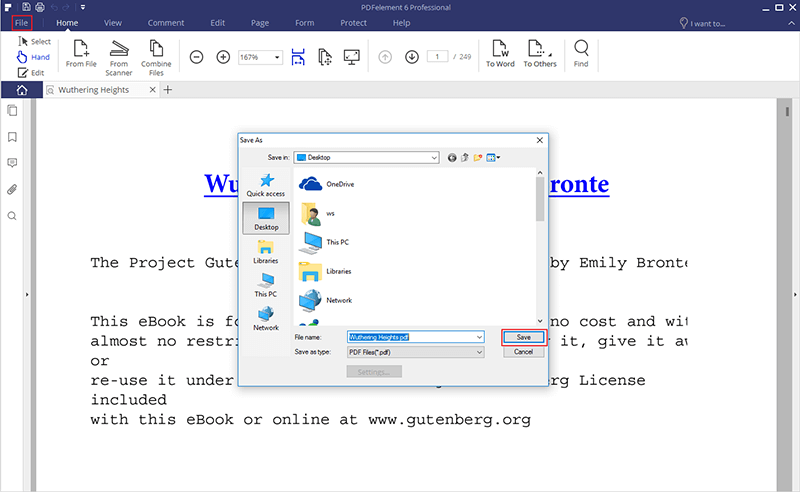
نصائح: مقارنة تنسيقات الكتاب الاليكترونى
1. صيغ الكتب الإلكترونية
تنسيق الكتب الإلكترونية الأكثر استخدامًا هو تنسيق EPUB، والذي يدعم بواسطة الكثير من برامج قراءة الكتب الإلكترونية، مثل أجهزة Amazon Kindle. وبعض من صيغ الكتب الإلكترونية هي كما يلي:
Kindle (Amazon)
- الأداة: Kindle
- الصيغ: .azw3 أو .azw أو .kfx أو .kf8
تنسيق PDF
- الأداة: قارئات PDF
- الصيغ: .pdf
الملفات النصية
- الأداة: text
- الصيغ: .txt
الكتب الإلكترونية ذات النطاق العريض (BBeB)
- الأداة: Sony media
- الصيغ: .lrx أو .lrf
Compiled HTML
- الأداة: دعم مايكروسوفت لـ Compiled HTML
- الصيغ: .chm
DjVu
- الأداة: DjVu
- الصيغ: .djvu
DOC / DOCX
- الأداة: Microsoft Word
- الصيغ: .doc؛ docx
iBook (Apple)
- الأداة: iBook
- الصيغ: .ibooks
2. مقارنة بين المنصات المدعومة
| القارئ | نص عادي | ePub | HTML | DjVu | |
|---|---|---|---|---|---|
| Amazon Kindle 1 | نعم | لا | لا | لا | لا |
| Amazon Kindle 2, DX | نعم | نعم | لا | نعم | لا |
| Amazon Kindle 3 | نعم | نعم | لا | نعم | لا |
| Amazon Kindle Fire | نعم | نعم | نعم | نعم | لا |
| أجهزة Android | نعم | نعم | نعم | نعم | نعم |
| أجهزة Apple iOS | نعم | نعم | نعم | نعم | نعم |
| نظام التشغيل Mac OS X | نعم | نعم | نعم | نعم | نعم |
| شبابيك | نعم | نعم | نعم | نعم | نعم |
| سوني القارئ | نعم | نعم | نعم | لا | لا |
تحويل الكتاب الإلكتروني eBook إلى PDF باستخدام المحول EPUB
يحتوي الكتاب الإلكتروني على العديد من التنسيقات مثل ePub و MOBI و AZW3 وما إلى ذلك. سنأخذ هنا ePub كمثال، نظرًا لأنه تنسيق ملفات شائع جداً على الإنترنت. ويعد ePub Converter أحد أفضل المحولات في السوق لتحويل ePub إلى ملف PDF، لذا اتبع الخطوات أدناه لإنجاز التحويل.
الخطوة 1. حدد الخيار "EPUB إلى PDF"
انتقل إلى موقع الويب الخاص بـ EPUB Converter في المتصفح. انقر فوق الزر "EPUB to PDF Converter" الموجود أسفل علامة التبويب "EPUB Converter" لتنشيط عملية التحويل.
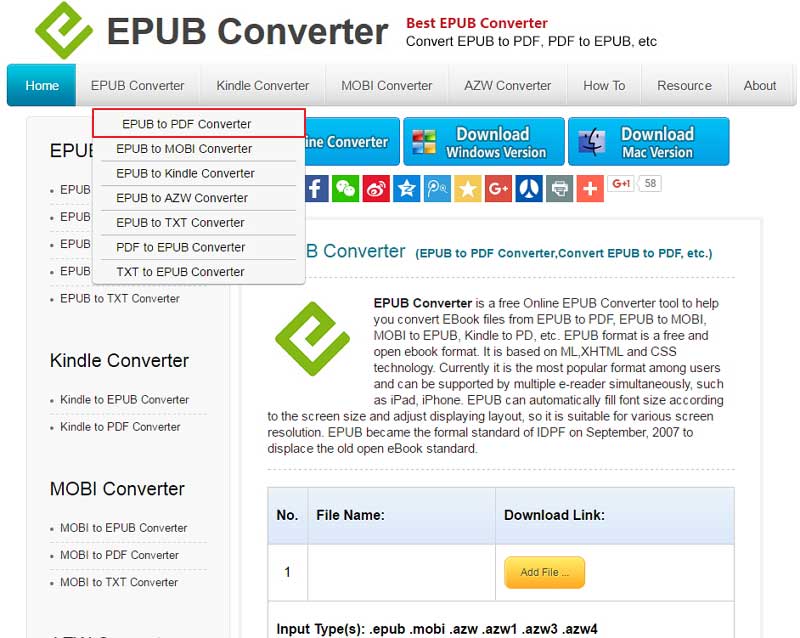
الخطوة 2. تحويل ملف eBook إلى PDF
في هذه الحالة، انقر فوق "Add File"، حدد مكان ملف ePub الذي تريد تحويله، واختر الملف. عند الانتهاء، انقر فوق الزر "Start Upload". وخلال بضع ثوانٍ، سيتم الانتهاء من التحويل، ويمكنك النقر فوق ملف .pdf لتنزيله على جهاز الكمبيوتر الخاص بك.
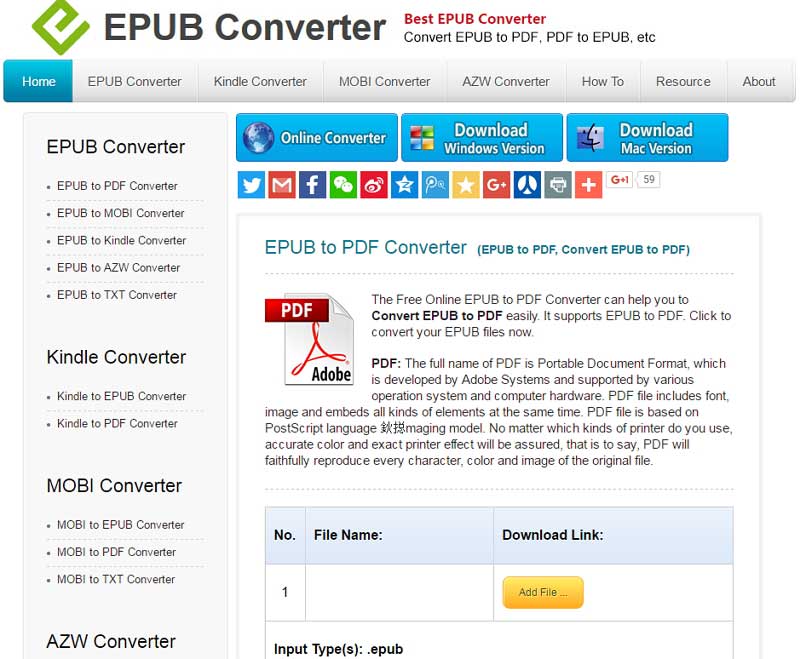
تحويل eBook إلى PDF باستخدام Calibre
Caliber هو حل آخر لتحويل ملفات Kindle ebook إلى ملفات PDF، وهو متوافق مع Windows و MacOS و Linux. فيما يلي الخطوات السهلة للقيام بالمهمة.
الخطوة 1. تحميل وتثبيت Calibre
انتقل إلى صفحة Calibre الرئيسية وقم بتنزيله وتثبيته على جهاز الكمبيوتر الخاص بك.
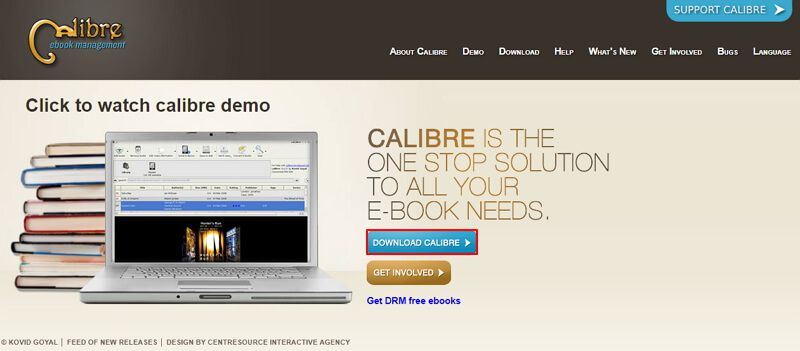
الخطوة 2. إضافة ملف eBook
بعد فتح Calibre، انقر فوق الزر "Add books"، وقم بتصفح الملفات الموجودة على جهاز الكمبيوتر الخاص بك وحدد ملفًا إلكترونيًا واحدًا لإضافته. ثم حدد ملف الكتاب الإلكتروني في البرنامج، انقر فوق الزر "Convert Books".
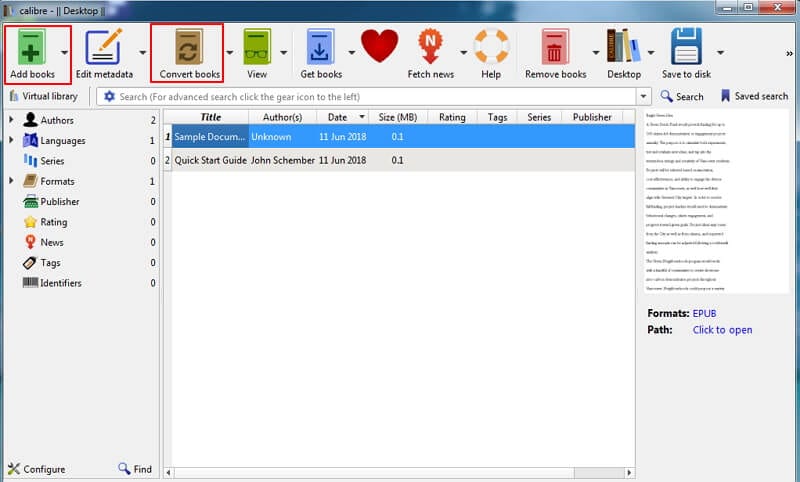
الخطوة 3. تحويل ملف eBook إلى PDF
في النافذة المنبثقة الجديدة، حدد "PDF" في القائمة المنسدلة "Output format" على الجانب الأيمن، وانقر فوق الزر "OK" لبدء تحويل الكتاب الإلكتروني إلى PDF مباشرة.